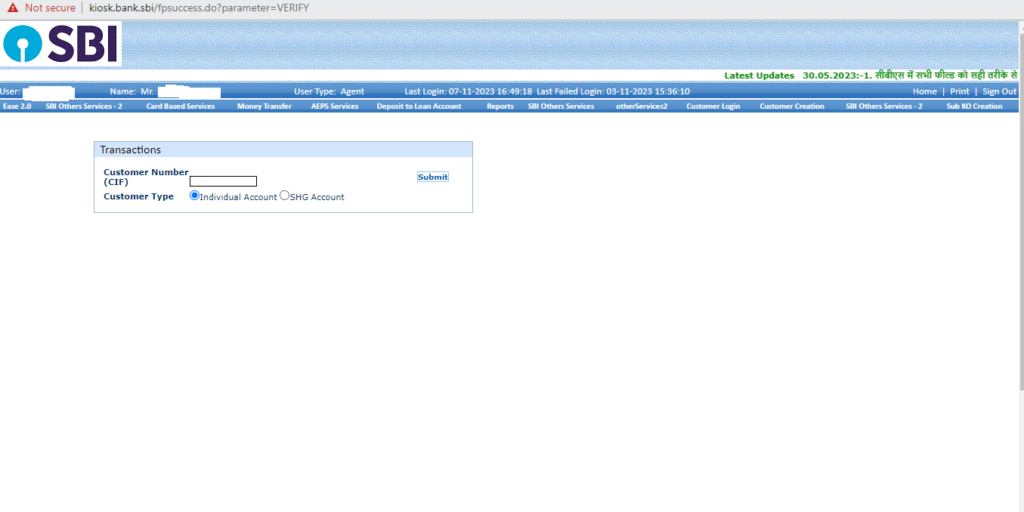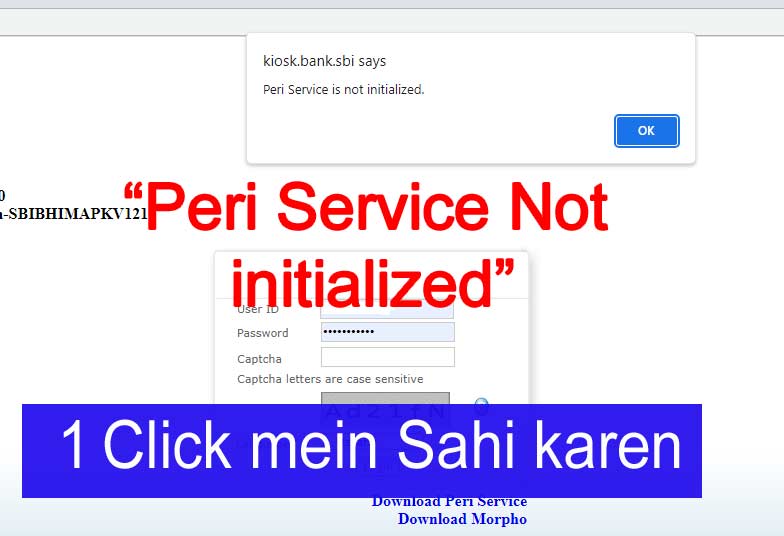“Peri Service not initialized”
#1 Why this Happened?
Agar apke KIOSK PORTAL or Chrome Brower par ye error Dikhaayi de rha hai toh iska Solution Bahut hi Aasaan hai.
Dekho Ye chhot chhoti problems aati rahti hai jab aap koi Kiosk Portal pr work karte ho, or apko ye sab errors Fix krna aana Chahiye Taaki aap apne customers ko super fast smoothly service pradaan kar saken.
Chaliye ye Peri Service Not Initialized ko Sahi karte hai.
Note: Hamare pass SBI KIOSK PORTAL HAI hai to Ham SBI Kiosk Peri Service Not initialized ko Fix karna ka method batayenge.
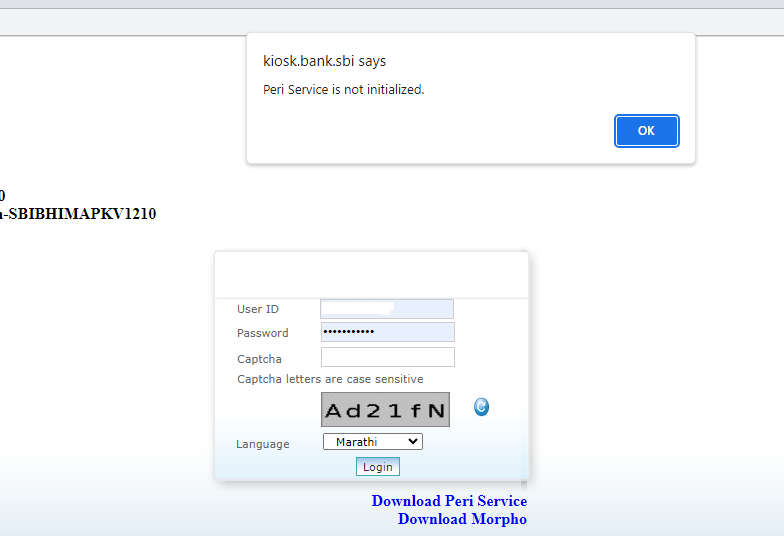
#2 Checking Chrome settings
- Open Chrome brower, Click “Three dots” Go to Settings
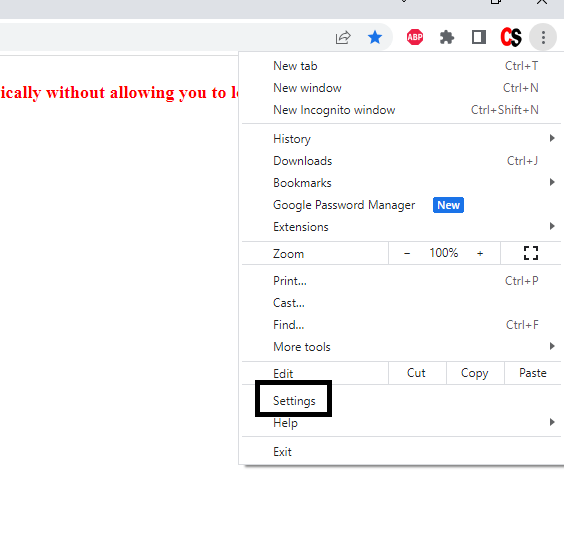
#3 Open Flags Settings
Go to chrome://flags/ Setting
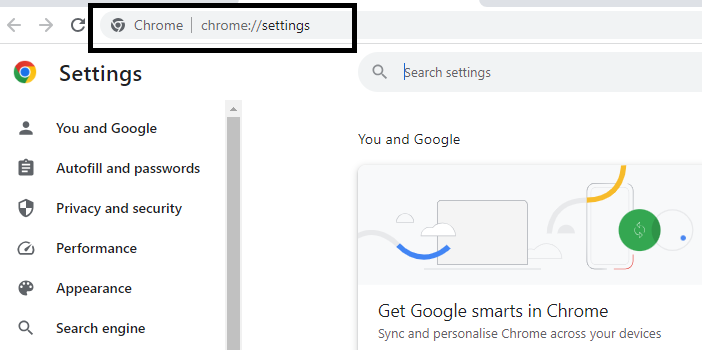
#4 Iss Box me Search karen
Yahan par Localhost search karen
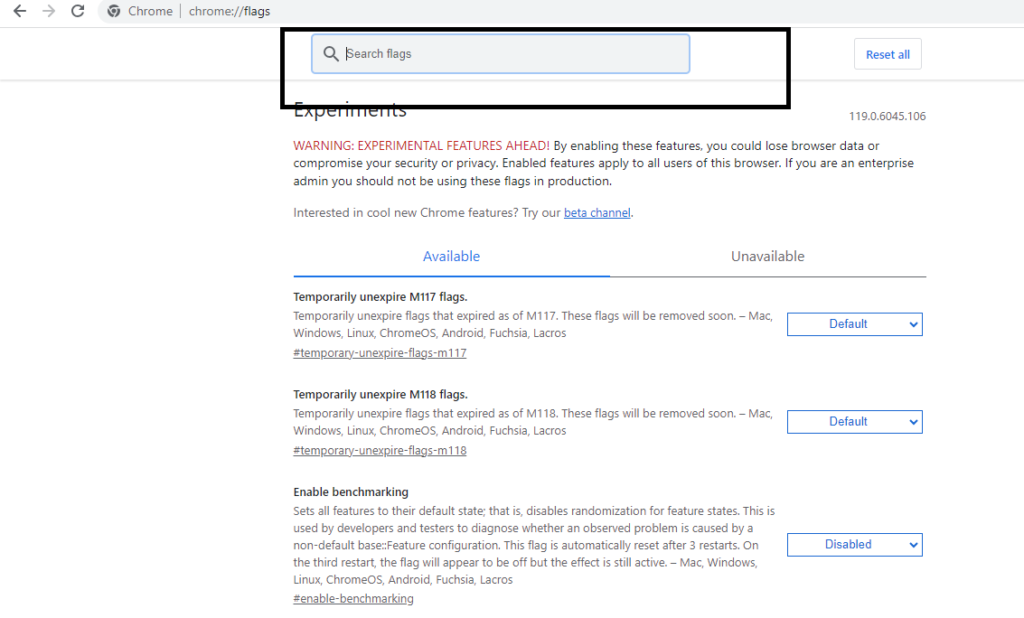
#5 Search ” Localhost” Peri Service not initialized
Agar yahan par localhost search nahi ho rha toh Peri Service not initialized iss wajah se aata hai.
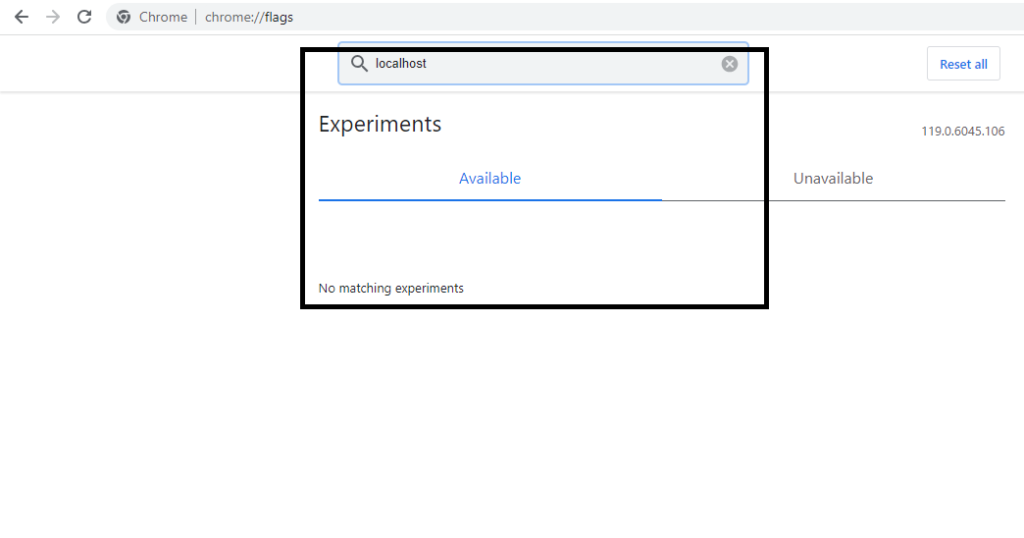
#6 Uninstall Current Chrome Version
Peri Service not initialized ko sahi karne ke liye apka jo current Chrome ver installed hai usko apko remove/uninstall karna hoga.
Uninstall par click karke Uninstall this program
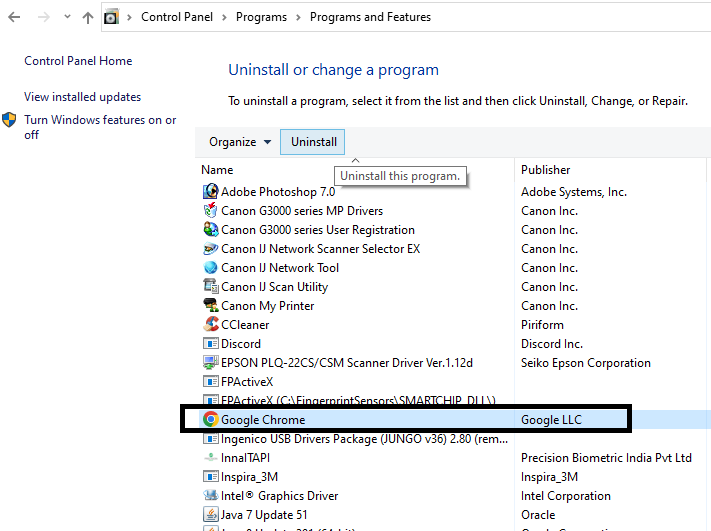
#7 Download Chrome Ver 118
Ab iss link se chrome ver 118 download karen or install karen, Peri Service not initialized Sahi ho jayega
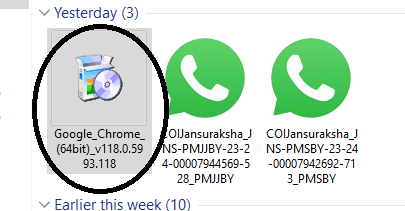
#8 Installing Chrome Ver 118
Chrome ver 118 Install ho rha hai.
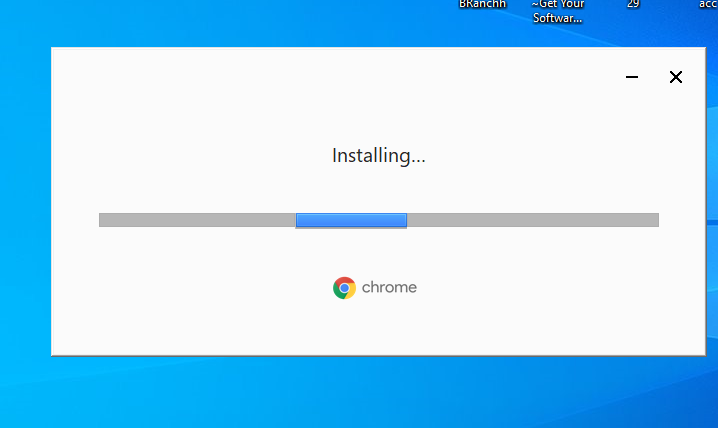
#9 Search Again in Flags setting “localhost”
Fir se Chrome flags setting ke andar “Localhost” search karen.
Search Hone ke baad apko ” Allow invalid certificates for resources loaded from localhost” isko ap Disabled se Enabled karen
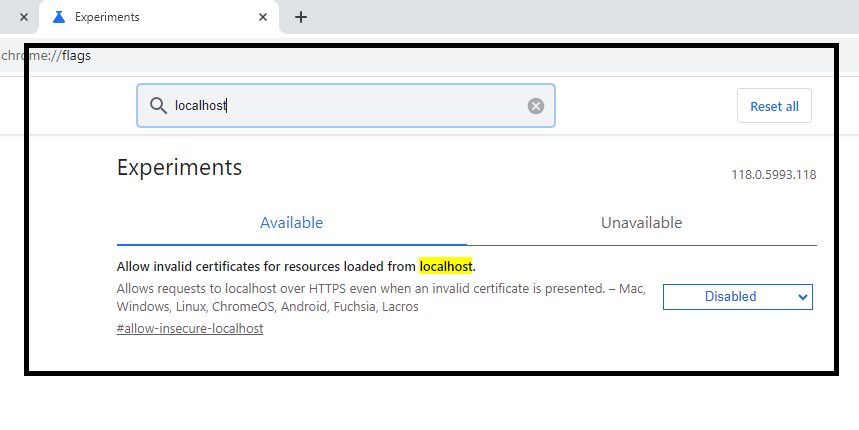
#10 Enable ” Allow invalid certificates for resources loaded from localhost”
- Disable se Enable Karen
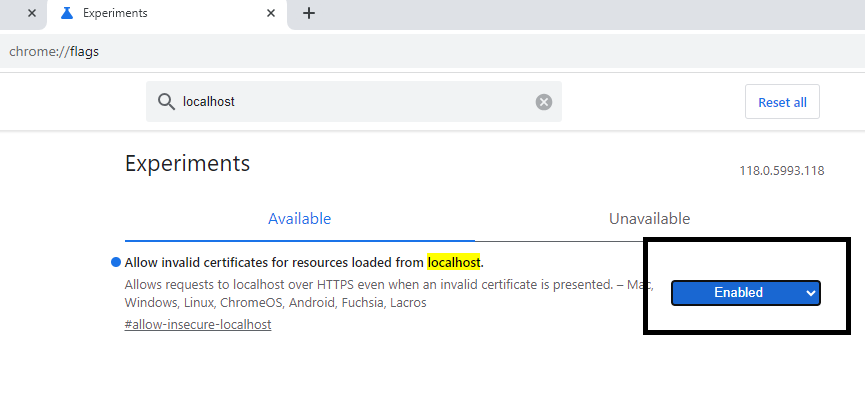
#11 Now Relaunch
- Enable karne ke baad, Relaunch par click karen
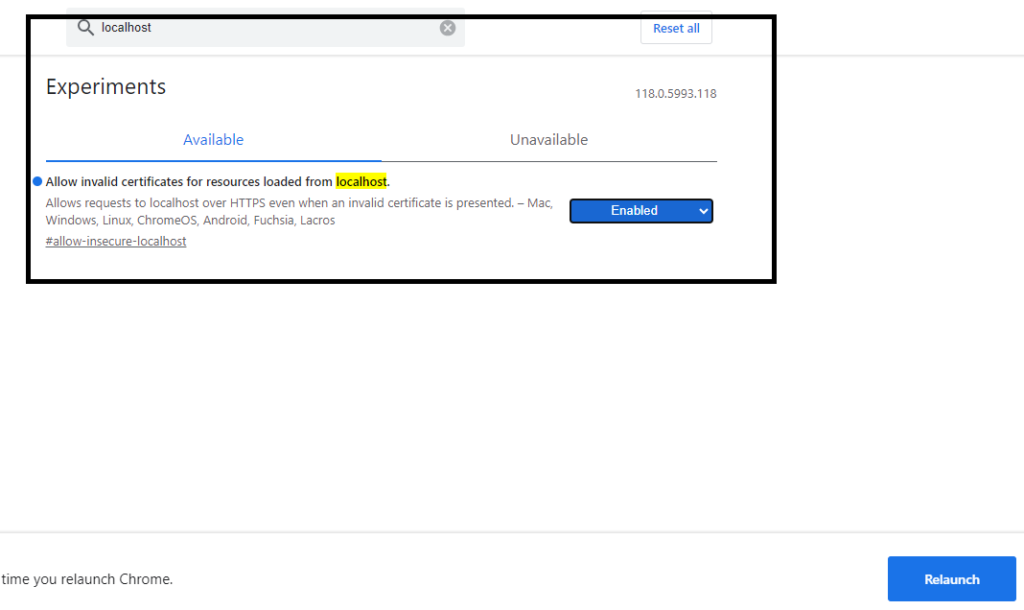
#12 Pop up Blocked ” Always Allow Pop-ups”
- “Pop-up blocked” Pehle wale Option par Click karke Done Karen, Chrome ko band karke Fir se Apna Kiosk Portal website Enter Karen or Login karen
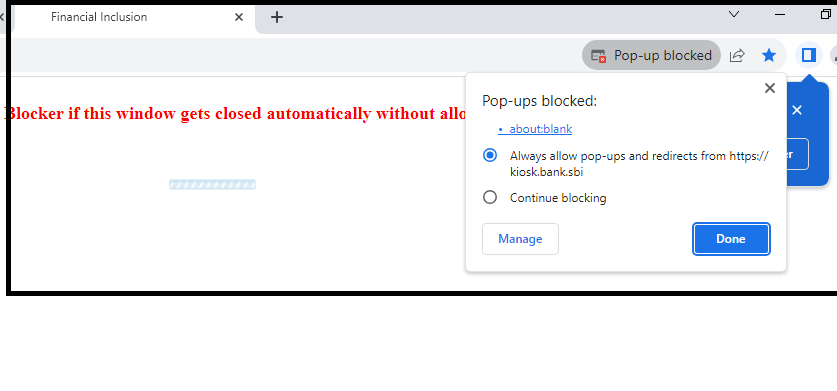
#13 Confirm RD Service Popups Click OK
- RD Service is installed on this machine, Click on “OK” to proceed further.
- Neeche dikhayi gayi picture me RD Service Installed Machine ka popup Show kar rha iska matlab apki RD service Proper work kar rhi hai, Ab ap Kiosk Portal par login karne ke liye Ready Hai

#14 Capture Kiosk Operator Finger Print
- KO fingerprint capture karne ke baad, OK par click karen
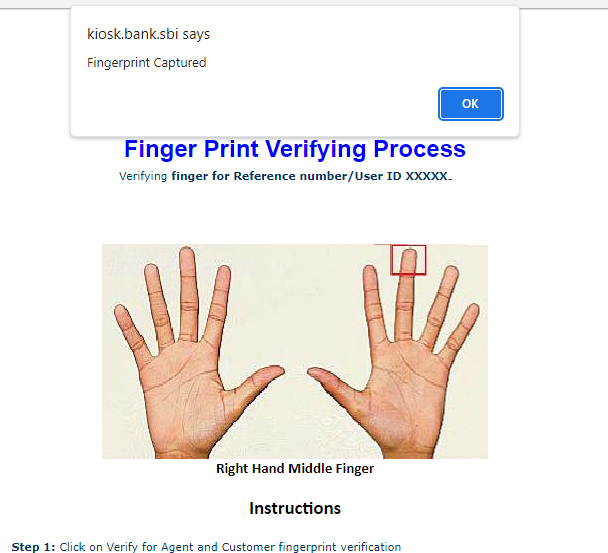
#15 FingerPrint Verified Successfully
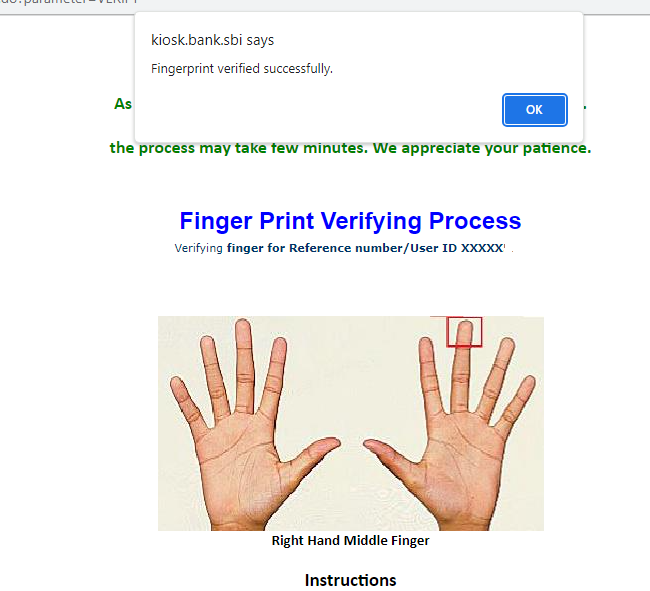
#16 Boom